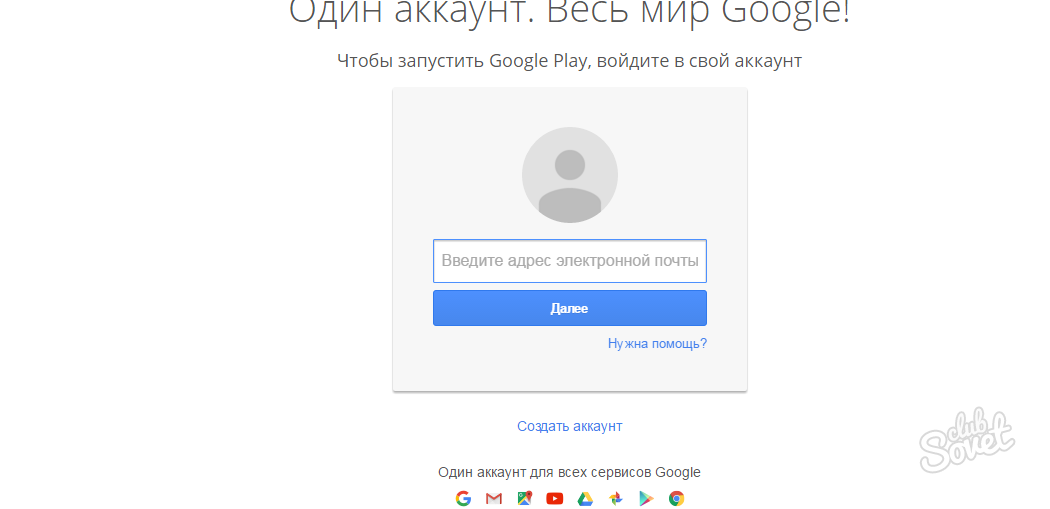Play Market'te uygulama satın alma işlemi nasıl yapılır? Google Play'de uygulama satın alma
Amerika Birleşik Devletleri'nde böyle bir hizmet, Google'ın Google Market'te uygulama satın alma işlemleri için ödeme yapma olasılığı konusunda AT & T ile "anlaştığı" 2010 yılında zaten test edilmişti ( eski isim Google Oyun) hesaptan mobil operatör. Ayrıca, yenilik diğer bölgelere yayıldı ve 2012'de Rusya'da böyle bir fırsat tasarlandı.
Daha çok Beeline markasıyla tanınan VimpelCom, arama devinin bu yeniliğe ilk ortağı oldu. Ancak Aralık 2013'ten bu yana, abonenin kişisel hesabından Google Play'de yapılan satın alma işlemleri için ödeme Megafon'da da başlatıldı. O zaman birçok kullanıcı, "Megafon Hesabım" ek seçeneğinin göründüğünü fark etti - bu, hizmetin pilot uygulamasının bir sonucuydu, daha sonra Google, Megafon'un hizmet verdiği tüm bölgelerde son lansmanı duyurdu.
Aralık 2013'te, MegaFon abonesi olan Android akıllı telefon ve tablet sahipleri, ödeme yöntemi seçim iletişim kutusunda ek bir seçeneğin - "MegaFon Hesabım" göründüğünü fark etmeye başladı. O zaman operatör ve Google hizmeti sunmaya başladı. Ancak, arama devi, MegaFon'un varlığının tüm bölgelerinde son aktivasyonunu ancak yakın zamanda duyurdu. Artık Megafon aboneleri, İnternet üzerinden düşük düzeyde bankacılık ödemeleri ve vatandaşların hesaplarından mikro ödemelerinin hızla artması karşısında Google Play'de satın alma işlemleri için hızlı bir şekilde ödeme yapma fırsatına sahipler. cep telefonu.
Rusya Federasyonu hücresel pazarındaki üçüncü oyuncu olan MTS'ye gelince, ağında böyle bir fırsatı Ocak 2013 gibi erken bir tarihte başlatmayı planlıyor, ancak bu fikrin gelişimi hakkında henüz daha fazla bilgi bildirilmedi.
Hesaptan ödeme imkanının getirilmesi Rusya'da çok önemlidir. Derin nüfuza rağmen plastik kartlar, birçok kişi üzerlerinde para tutmaz, aldıktan sonra hemen çekmeyi tercih eder. Temel güvenlik nedenleriyle ana alanı "parlatmak" istemeyenlere yeter Google Harita, ve ikincil bir tane yaratma olasılığı veya arzusu yoktur. Ayrıca, doldurulması daha kolay olan operatörün hesabından ödeme seçeneğiyle ilgileneceklerdir.
Yeni bir ödeme yöntemine geçmek için Google Play'e giriş yapmanız, gerekli uygulamayı, kitabı veya oyunu seçmeniz ve maliyetin olduğu butona tıklamanız gerekir. "Satın Al" düğmesini içeren bir iletişim kutusu görünecektir. Ardından, pencerenin üst kısmına tıklayın ve beliren listeden "Ödeme yöntemini değiştir" seçeneğini seçin. Yeni iletişim kutusunun altında "MegaFon hesabım" öğesi olacaktır. Üzerine tıkladıktan sonra kendinizle ilgili bilgileri doldurmanız istenecektir, faturalandırma ve operatör faturalandırması ile mutabakat için gereklidir. Gelecekte, bunlar Google verileri gerektirmeyecek.
Play Market'e kaydolduktan sonra kullanıcı açılır Büyük dünya rahat ve ilginç programlar telefon için. Bir milyondan fazla farklı oyun ve bunlara eklentiler ve en önemlisi - hepsi tamamen ücretsizdir. İlk başta, bir uygulama satın alma düşüncesi aptalca görünecek ve bu tür programlara para harcamak saçmalık.
Ancak, Android'iniz için birkaç kaldırılmış ve zaten denenmiş uygulamadan sonra, indirilen tüm dosyaların ya kesildiğini ya da beklentileri hiç karşılamadığını fark edeceksiniz. Ve Pazarı daha derine inerseniz ve programları satın alan kullanıcıların yorumlarını okursanız, yalnızca coşkulu yanıtlar görürsünüz. Ve belki de satın alma bedelini kendiniz ödemek istiyorsunuz, nasıl? Açıklamada daha fazlası.
Play Market'teki oyunlar ve uygulamalar için ödeme yöntemleri
- Banka veya kredi kartı ile, Google Play Market hesabınıza bağlanabilir. Dışında fiziki harita, ödeme yapabilir ve sanal yapabilirsiniz. Bu yöntem lehine seçim güvenlidir ve dahası, yalnızca bu amaçla - uygulama ve oyun satın almak için sanal bir hesaba yeterli miktarda para konulabilir.
- Hediye kartı numarasını veya promosyon kodunu girerek indirimden yararlanın. Mağazalardan satın alınabilen veya arkadaşlardan ve tanıdıklardan hediye olarak alınabilen Google'dan 10 ABD Doları, 25 ABD Doları veya 50 ABD Doları tutarındaki hediye kartları.
 Prosedürün basit olduğunu ve önemli bir çaba gerektirmediğini söylemeye değer. Ama yine de, ilk kez bir bilgisayar aracılığıyla yapmaya değer. Bunu telefondan yapmak daha uygundur, ayrıca programlar için ödeme yapmak için gerekli tüm adımları net bir şekilde göreceksiniz.
Prosedürün basit olduğunu ve önemli bir çaba gerektirmediğini söylemeye değer. Ama yine de, ilk kez bir bilgisayar aracılığıyla yapmaya değer. Bunu telefondan yapmak daha uygundur, ayrıca programlar için ödeme yapmak için gerekli tüm adımları net bir şekilde göreceksiniz.
Ayrıca kayda değer: Favori uygulamalarınızı büyük bir monitörde çalıştırabilmeyi unutmayın.
Google Play oyunları ve uygulamaları için kredi kartıyla nasıl ödeme yapılır?
1. buldun gerekli oyun veya bir uygulama, "Yükle" düğmesinin genellikle bulunduğu belirtilen maliyete tıklayın.
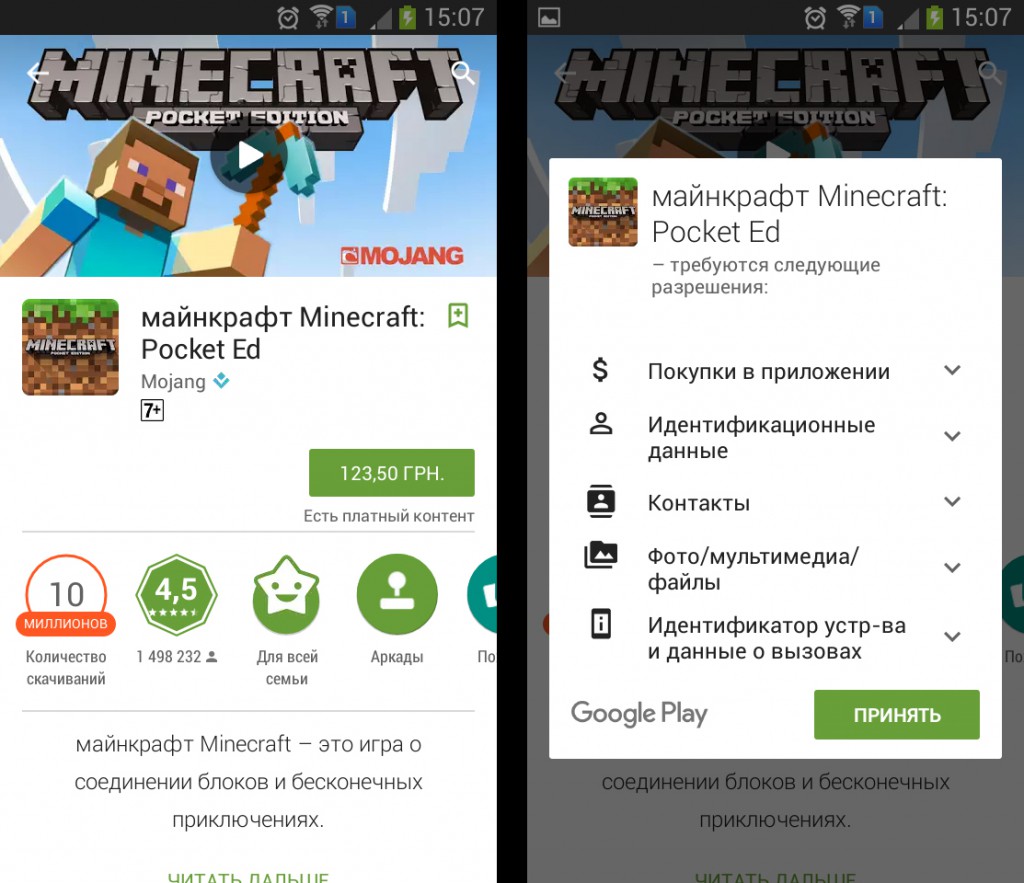 2. Ödeme yöntemini belirtin.
2. Ödeme yöntemini belirtin. 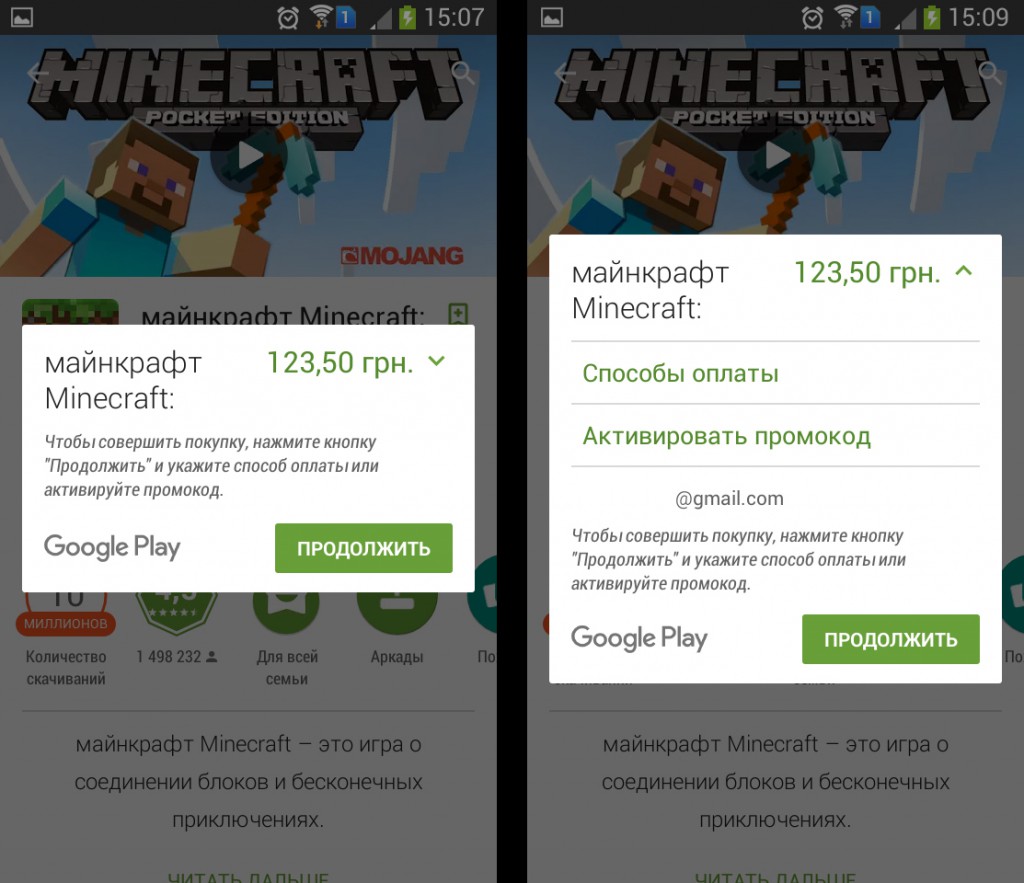 3. Alanlara kaynağın gerektirdiği bilgileri yazıyoruz.
3. Alanlara kaynağın gerektirdiği bilgileri yazıyoruz. 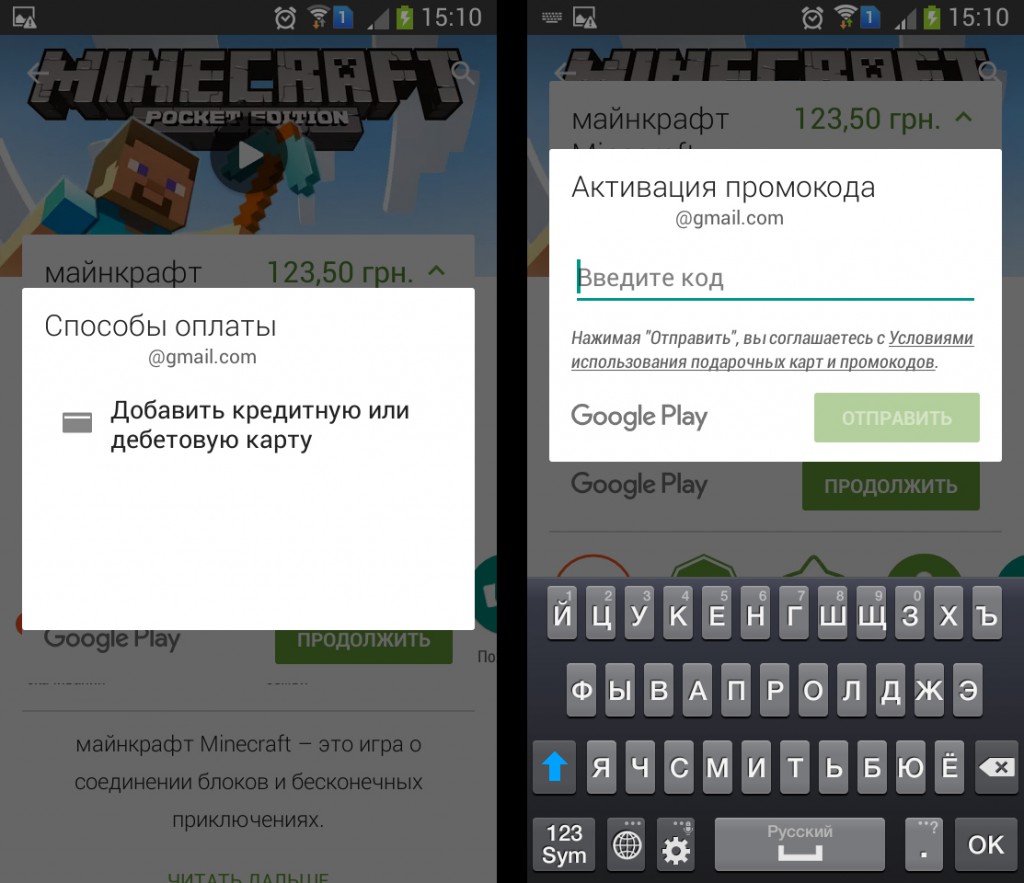 4. Sahiple ilgili verileri girin ve işlemi kaydedin.
4. Sahiple ilgili verileri girin ve işlemi kaydedin.
Google hediye kartıyla uygulamalar için ödeme yapın
Ne yazık ki, bugün yerli alıcı mevcut değil hediye Kartları veya promosyon kodları. Bu, Play Market'teki ürünler için ödeme yapmanın oldukça uygun ve kolay bir yoludur, ancak şu ana kadar yalnızca yurt dışından satın alınabilirler.
Açıklanan yöntemlerin her birinin bir takım avantajları ve dezavantajları vardır. İdeal bir seçenek yoktur. Bu nedenle size en uygun olanı kullanmalısınız. Her durumda Play Market'te alışveriş yapmak, normal alışveriş kadar eğlenceli olabilir: stresi atın, telefonunuzu geliştirin, kaliteli bir oyun bulun veya Android kullanımını büyük ölçüde kolaylaştıracak bir program indirin.
Tüm yöntemler kesinlikle güvenlidir ve herhangi bir belirtilen bilgi Cüzdan bölümündeki hesap ayarlarınızda silinebilir.
Online alışveriş her şeydir. Kullanışlı, hızlı, ilerici. Kendinizi sanal bir alışverişçi statüsünde tam olarak savunmak için, Play Market'te ilgilenilen uygulamayı nasıl satın alacağınızı bulmak kalır.
Çok basit olduğu ortaya çıktı: burada kolaylık, hız ve ilerleme garanti ediliyor.
Eğer ücretsiz uygulamalar Google Play artık sizi memnun etmiyor ve ruh yeni deneyimler için can atıyor, ardından bir banka kartı ve birkaç basit adımlar hayatınızı daha parlak hale getirin.
Her ihtimale karşı, Google'dan bir notoynamak:
Google Play'de satın alma işlemleri için ödeme yapmak üzere aşağıdaki yöntemleri kullanamazsınız:
- elektronik aktarım;
- banka transferi;
- Western Union;
- Para gram;
- sanal kredi kartları;
- tıbbi tasarruf hesabı;
- ulaşım kartları;
- karttaki bloke fonlarla ödeme.
Play Market'te ödeme kartlar kullanılarak yapılabilir:
- Vize elektron;
- MasterCard;
- Vize;
- American Express;
- Keşfetmek (yalnızca ABD);
- JCB (Yalnızca Japonya ve ABD);
- Elo (yalnızca Brezilya'da)
Bankanızın çevrimiçi kartla ödeme yapmanıza izin vermesi önemlidir. Bu özellik, varsayılan olarak veya ayrı etkinleştirme ile kullanılabilir. Bu genellikle aracılığıyla yapılır Kişisel Alan bankanın web sitesinde veya destek merkezinin operatörü aracılığıyla.
Play Market'te bir uygulama nasıl satın alınır?
1. Play Market'i açın.
2. İstenilen programı bulup seçiyoruz. İsmin yanında maliyeti ile yeşil bir buton var. basıyoruz.
3. Uygulama için bellek, internet erişimi vb. gibi gerekli izinlerin bulunduğu ekranda bir pencere görüntülenir. Görev bilinciyle kabul ediyoruz.
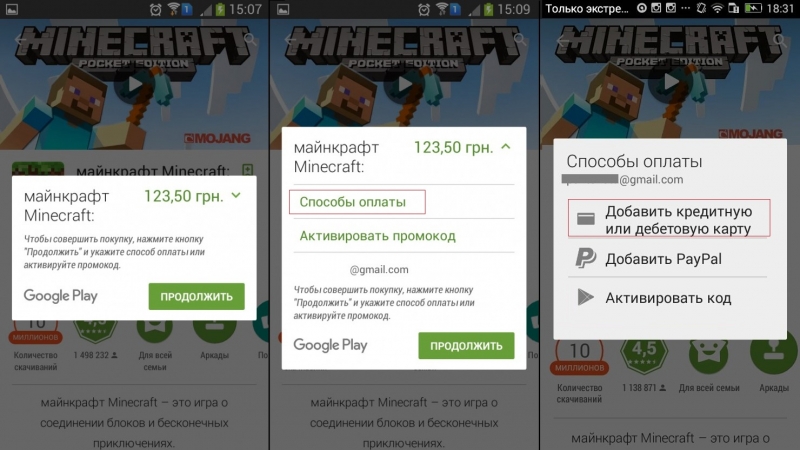
Play Market üzerinden nasıl ödeme yapılır?
Bu arada, istediğiniz uygulamada indirim sağlayan bir promosyon kodunuz varsa, "Promosyon kodunu etkinleştir" düğmesini kullanın - bu daha ayrıntılı olarak yazılmıştır.
5. 16 haneli kart numarasını girin. Her şey doğruysa, sistem son kullanma tarihi ("AA" - son kullanma ayı, "YY" - yıl) ve CVC kodu hakkında veri isteyecektir. Bu bilgi kartın kendisindedir: son kullanma tarihi kart numarasının altına kazınmıştır ve CVC kodu, kartın üzerinde belirtilen son üç hanedir. ters taraf, siyah bandın altında.
6.
Bu verileri doldurduktan sonra, sistem biraz daha bilgi isteyecektir: adınız ve soyadınız, adresiniz, posta kodunuz ve telefon numaranız. Bu, Play Market üzerinden satın alma işleminizin güvenliğini ve güvenilirliğini sağlamak için gereklidir. Buradaki en önemli şey, tüm verilerin bir zamanlar banka çalışanlarına sağladığınız verilerle eşleşmesidir.
"Kaydet" butonuna tıklayarak işlemi tamamlıyoruz. Hazır!
Play Market uygulamaları için ödeme yapmak kolay ve keyiflidir ve yüksek kaliteli içerik kullanmak neşelendirir ve ruhu memnun eder. çok mutlu alışveriş!
"Play markette uygulama nasıl satın alınır" sorusu ödeme zorlukları ile ilgilidir. Temel olarak bu, elektronik ödeme sistemleri veya bölgesel kısıtlamalar yoluyla ödeme yapamama durumudur.
Google play üzerinden oyun satın almak için öncelikle arama motoruna ihtiyacınız olan uygulamanın adını girmelisiniz. Adı doğru girdiyseniz ve başka benzer uygulama yoksa, hemen program sayfasına yönlendirileceksiniz. Google Play birkaç seçenek bulursa ihtiyacınız olan yardımcı programı seçin ve açıklamasını içeren sayfaya gidin.
Hesabınızı ve cüzdanınızı kontrol edin
Dolayısıyla, oyun pazarı hizmeti aracılığıyla alışveriş yapmak için şunlara ihtiyacınız vardır:
- Henüz değilse Google'a e-posta girin
- Bir hum cüzdanı oluşturun
- Bir banka kartı veya EPS ile yükleme yapın
Ancak Webmoney ve Yandex Money gibi bazı PS'lerin kullanımında kısıtlamalar vardır. Bölgesel kısıtlamalar da vardır, ancak vpn hizmetleri veya TOR tarayıcısı kullanılarak bunlar aşılabilir.
Bu inceleme, BDT ülkeleri için oyun pazarındaki oyunlar ve uygulamalar için ödeme yapma olasılıklarını ele alacaktır.
Hizmet, Android için bir uygulamanın satın alınması için yalnızca iki şekilde ödeme yapmanızı sağlar:
- Plastik veya sanal kart;
- Bir cep telefonundan (Rus operatörler arasında yalnızca Megafon ve Beeline).
EPS aracılığıyla uygulama satın alma
Programlar için ödeme sistemleri aracılığıyla ödeme yapmak isteyenler için Yandex Money veya Qiwi'de bir hesap oluşturun. Doğrudan hesabınızda sanal kartlar oluşturmanıza olanak tanırlar. Bunu yapın, kart detaylarını yazın.
M-cüzdan bakiyesi, kartın bakiyesidir. Ödeme yaptığınızda, telefonunuza bir kod içeren bir mesaj alacaksınız. Girin. Burada bir sınırlamayı aştınız.
Hadi alışverişe gidelim
Oyun sayfasında maliyetini görebilirsiniz. Fiyata tıklayın.
Elektronik ödeme hizmetinin kullanım koşullarını kabul etmeniz istenecektir. "Şartları Kabul Et"i tıklayın. Daha sonra sizden ödeme yöntemleri istenecektir. seçmenizi tavsiye ederiz banka kartı. Hem banka hem de kredi kartlarını kullanabilirsiniz. "Kart ekle" seçeneğine tıklayın.
Google Play, Visa ve MasterCard ile ödeme yapmanızı sağlar. Ancak, bankanızın çevrimiçi ödemelere izin vermesi gerekir. Ayrıca, bazı bankalar çevrimiçi satın alımlar için ödeme yapmak üzere müşteriyle ayrı bir sözleşme düzenler. İşleminiz banka kurumunuzla gerçekleşmezse, destekle iletişime geçin veya farklı bir kart kullanmayı deneyin.
Kart verilerini doldurmak için ekranınızda bir form görünecektir. Önce kart numarasının 16 hanesini girin.
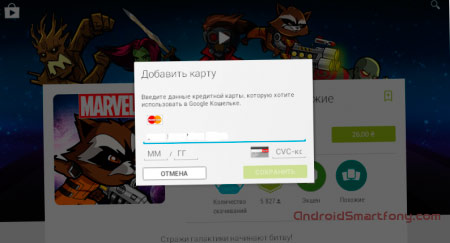
Son şey alan - kartın arkasında bulacağınız CVC kodu. İşlem güvenliğini sağlamak için gereklidir.
Tıklamak"İleri" ve kişisel verileri girmek için başka bir form açılacaktır: tam ad, adres, cep telefonu ve dizin. Girilen bilgilerin bankaya bildirdiğiniz verilerle eşleşmesi önemlidir. Basitçe söylemek gerekirse, karınızın kartını kullanıyorsanız bilgilerini girin.

Mobil ödeme ve tekrar satın alımlar
Oyun için cep telefonundan ödeme yapmak için, bir ödeme yöntemi seçerken "Mobil operatör aracılığıyla" seçeneğini tıklayın. Ayrıca daha az bilgi girmeniz gerekecektir: yalnızca telefon numaranız, adresiniz ve adınız.
Sistem verilerinizi hatırlar, böylece bir dahaki sefere hemen ödeme sayfasına yönlendirileceksiniz.
Bu nedenle, Android için yeni uygulamalar satın aldığınızda, kişisel bilgileri doldurduktan ve para çektikten sonra, ücretli bir uygulamayı indirmek için bir sayfaya yönlendirilirsiniz.
Play Market çevrimiçi kaynağından ürün satın almak istiyorsanız, bir dizi kayıt işlemini tamamlamanız gerekir. Play Market'te alışveriş yapmak hızlı ve kolaydır.
Play Market'ten bir ürün için ödemeniz gereken tutar
Play Market'teki oyun ve uygulamaların ödemesini yapabilmek için İnternet'teki ürünlerin ödemesini yapmak üzere kayıtlı bir elektronik cüzdanınızın olması gerekir. Play Market'teki uygulamaların üzerinde çalıştığını unutmayın. işletim sistemi Android 2.2, 2.3, 3.0, 4.0, 4.1, 4.2, 4.3, 4.4, 5.0.
Play Market üzerinden ödeme yapmak için şunları yapmalısınız:
- Elektronik bir QIWI VISA cüzdanının varlığı.
- Sanal QVC KART.
Play Market için bir elektronik cüzdan nasıl kaydedilir?
- QIWI VISA uygulamasını Play Market veya App Store'dan indirin.
- Bu uygulamada, telefon numarasına göre bir cüzdan kaydetmeyi seçiyoruz. Hadi başlatalım.
- Telefon numarası girin. Sonrakine tıkla.
- Bir şifre girin, onaylayın ve ileri'ye tıklayın.
- Belirtilen telefon numarasına cihazınızdaki alana girmeniz gereken dört haneli bir aktivasyon kodu gönderilecektir. Bir tik koyduk. Gönderilen kodu girin. İleri'ye basıyoruz.
- Akıllı telefonunuzdan veya tabletinizden cüzdanınıza sizden başka kimsenin girememesi için güçlü bir parola bulun.
Operatöre bağlı olarak, size her türlü promosyon ve bonus gösterilecektir. QIWI cüzdanı oluşturuldu. Kullanılabilmesi için hemen doldurulması tavsiye edilir.

Kayıt QVC KART. adım adım talimat
QIWI'de bir elektronik cüzdan oluşturduk çünkü burada Play Market veya App Store'da alışveriş yapmak için gerekli olan sanal bir kredi veya banka kartı oluşturabilirsiniz.
QVC CARD nasıl başlatılır
- Oluşturduğunuz e-cüzdana giriş yapın.
- Harita bölümü menüsüne gidin.
- QVC CARD'ı seçin ve QVC CARD düzenle düğmesine basın.
- Size doldurmanız için bir anket verilecektir. Gerekli bilgileri girin.
- Play Market'e gidin ve ayarlar bölümünü tıklayın.
- Hesabım bölümüne gidin. İçinde, varsa önceden bağlanmış tüm kartları görürsünüz. Ayrıca tüm sipariş geçmişini de görüntüler.
- Yeni Ödeme Yöntemi Ekle düğmesini tıklayın.
- Bir kredi veya banka kartı eklemeyi seçin. Kaydet'i tıklayın.
- Doldurmanız gereken başka bir formunuz olacak (Google tarafından istenmektedir).
Artık kartınız otomatik olarak hesabınıza bağlanmıştır. QIWI cüzdan bakiyesindeki tutar en az 40 ruble olmalıdır. Bu tutar bağlama anında çekilecek ve bir saat içinde iade edilecektir.

QIWI cüzdanını yenileme seçenekleri
- ATM aracılığıyla.
- QIWI ödeme terminalleri aracılığıyla.
- Telefon bakiyenizden.
- İnternet bankacılığı aracılığıyla.
Play Market'te nasıl ödeme yapılır?
Başlamak için bizi ilgilendiren oyunu veya uygulamayı seçin. ona gidiyoruz Menüde banka bölümüne tıklayın. Ardından, ödemek istediğiniz tutarla ilgili verileri girin. Ödeme yöntemlerini değerlendiriyoruz ve yeterli bakiyeye sahip ekli bir sanal kart seçiyoruz. Satın almak için tıklıyoruz. Satın alma işlemini onaylamak için Play Market'inizden şifreyi girdiğinizden emin olun. Onayla'ya basıyoruz. Telefon numaranıza ödemenin yapıldığına dair bir SMS gönderilecektir.
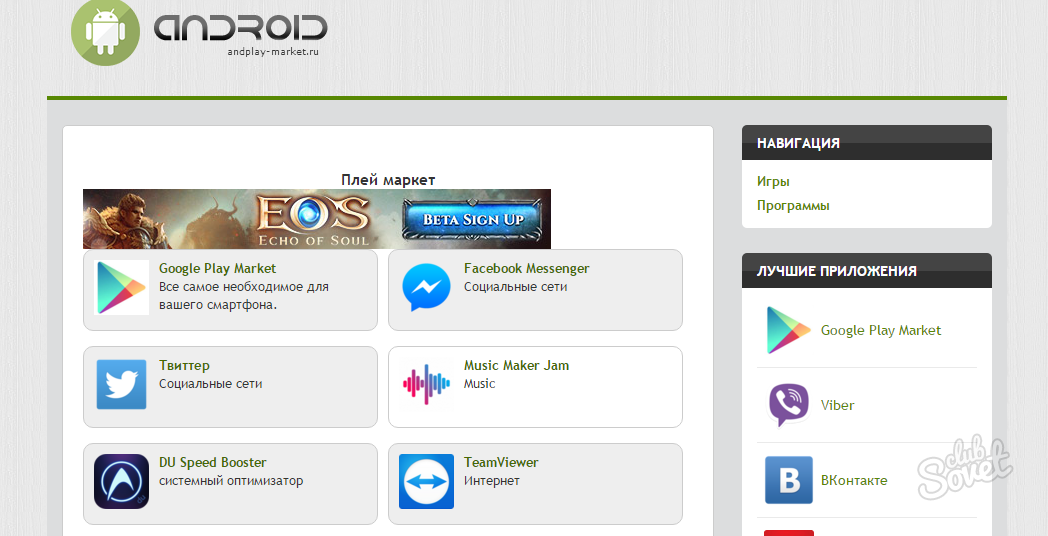
Play Market üzerinden alışveriş yapabilmeniz için bir elektronik cüzdana ve buna bağlı bir sanal karta ihtiyacınız olacak. Ödeme basit ve hızlı bir şekilde yapılır. Bunu tutmak adım adım talimatlar, Play Market üzerinden ödeme yaparken herhangi bir sorun yaşamamalısınız.
Şunları okumak faydalı olabilir:
- Fotoğraflar, adlar ve açıklamalar içeren orman yenilebilir mantarların listesi;
- malzeme olarak maun;
- Physalis: evde büyüyen fideler Physalis tohumlarının çimlenmesi;
- Petrovsky armut çeşidi. Armut “Petrovskaya. Geç kış çeşitleri;
- Damla sulama: uygun kurulum ve uzun süreli çalışma;
- 17 haftalık hamilelikte nasıl bir duygu?;
- Spasmalgon kullanımı hamilelik sırasında haklı mı İkinci trimesterde Spasmalgon;
- Hamileliğin dördüncü haftası: belirtiler, semptomlar, fotoğraf, ultrason;